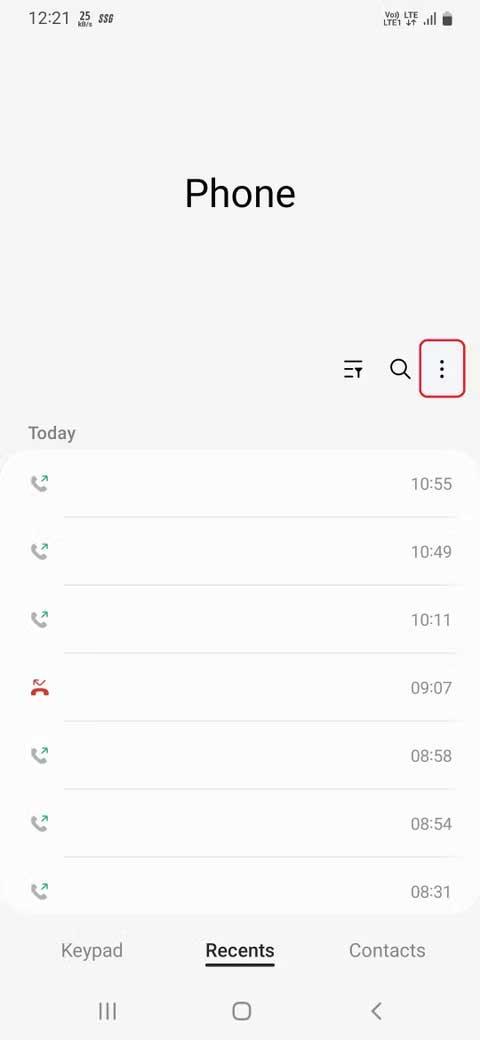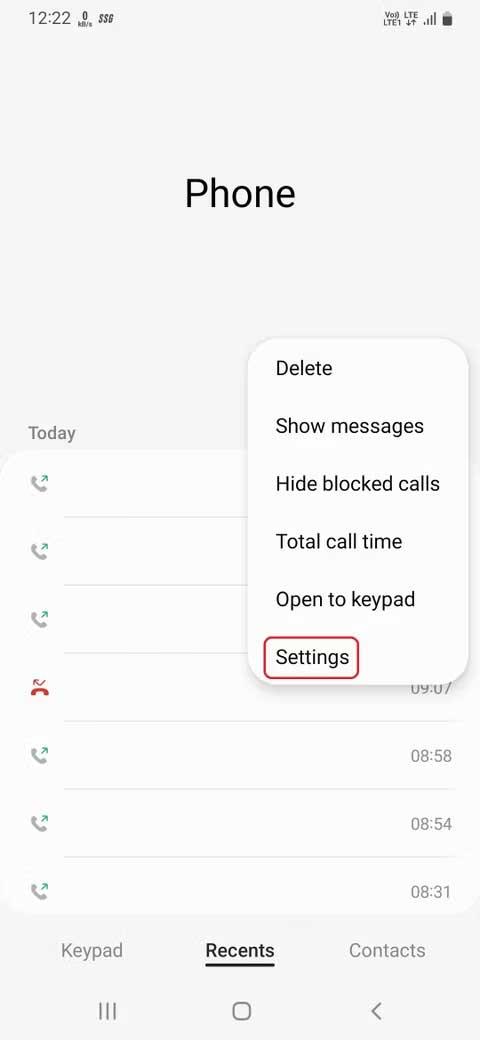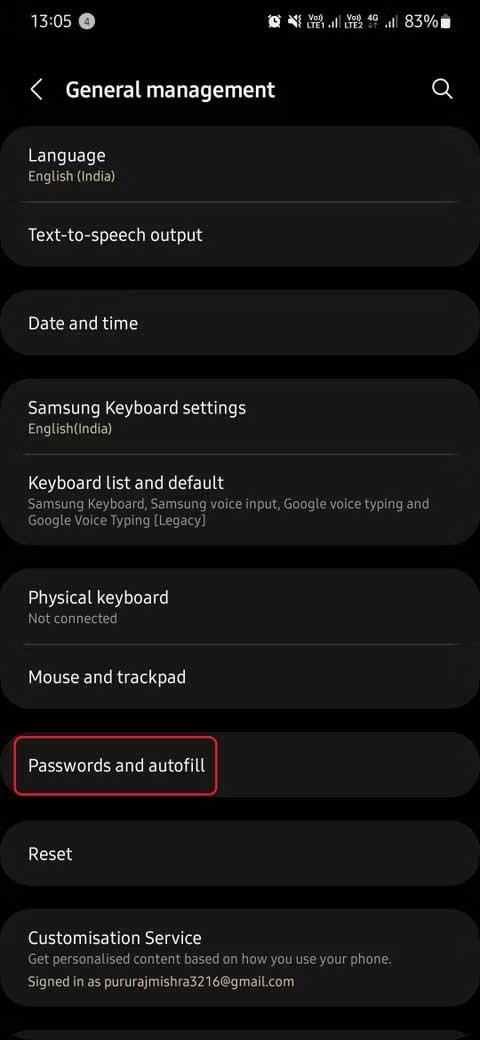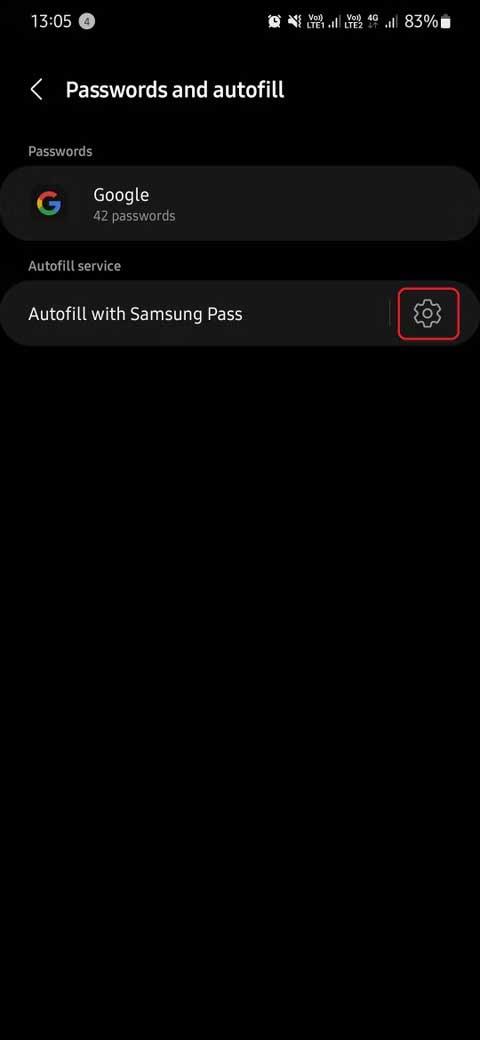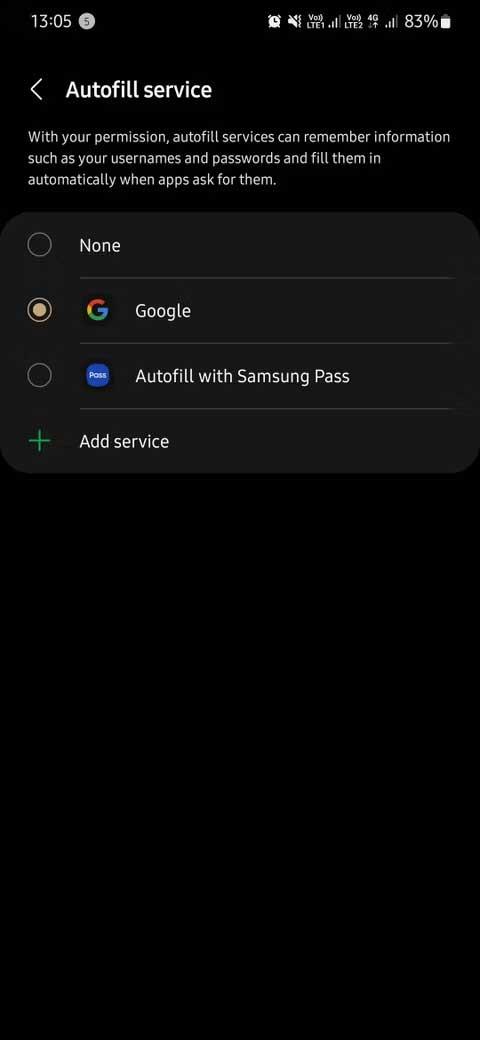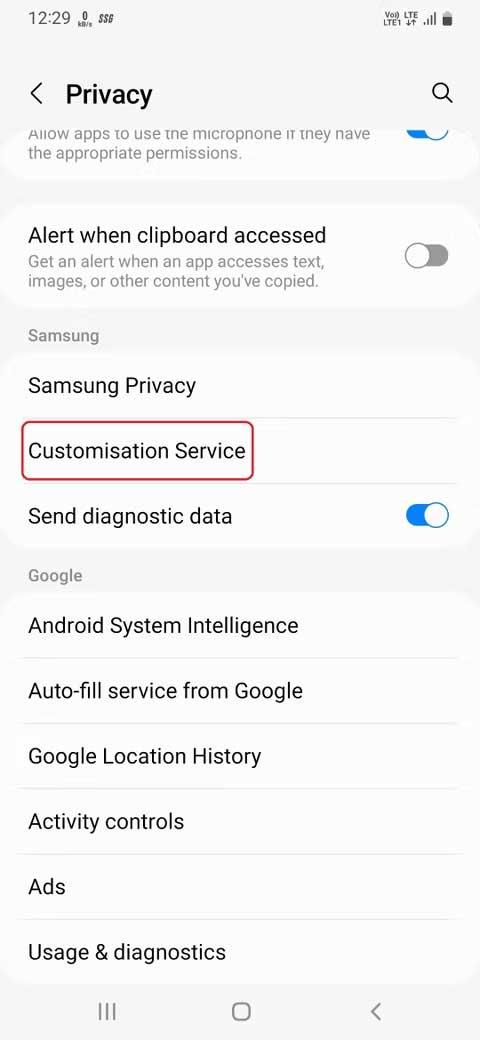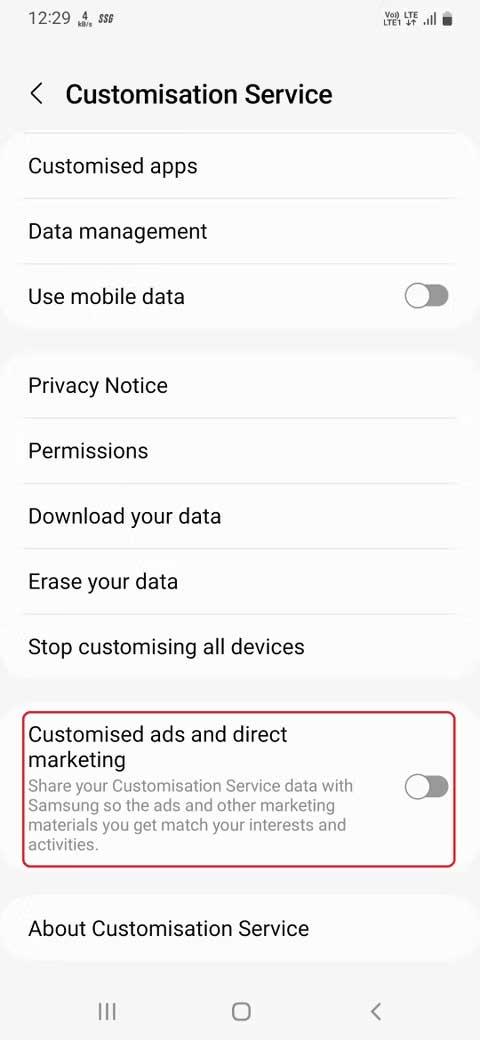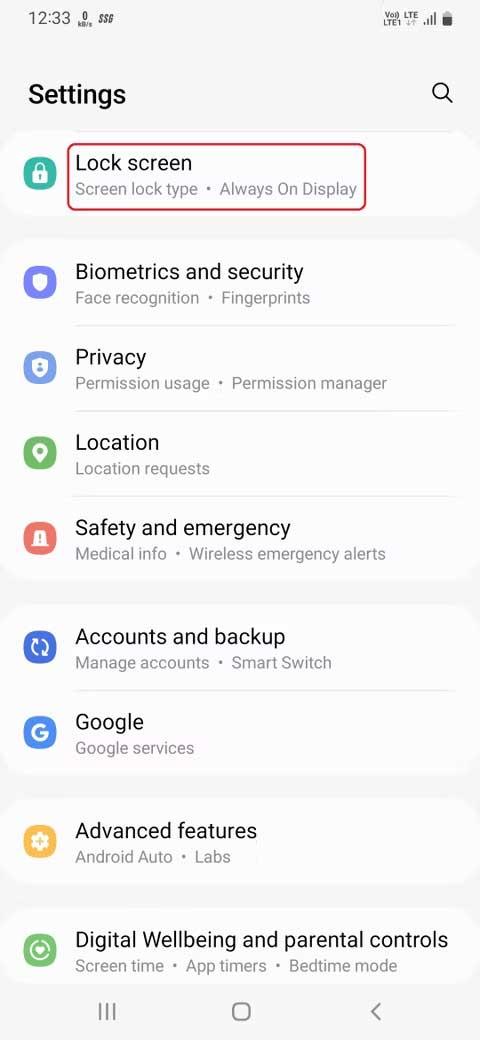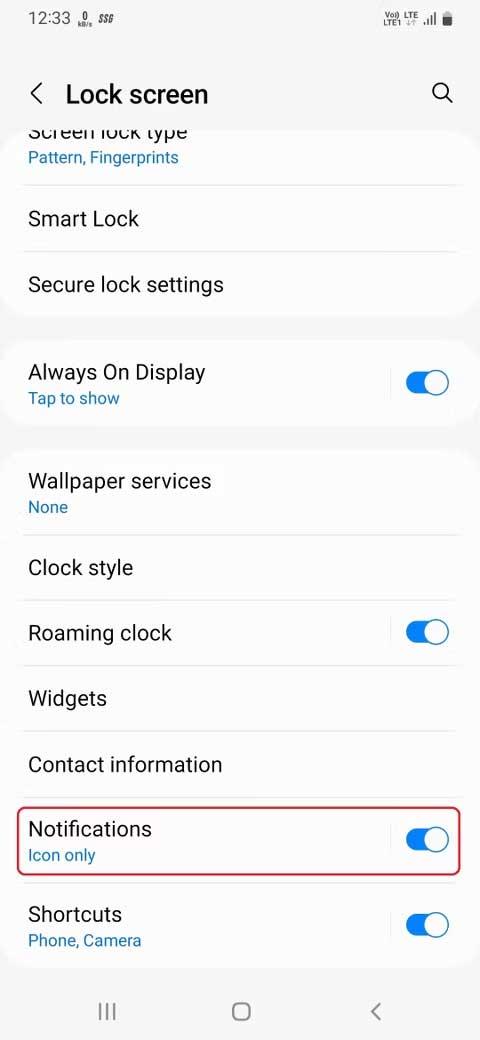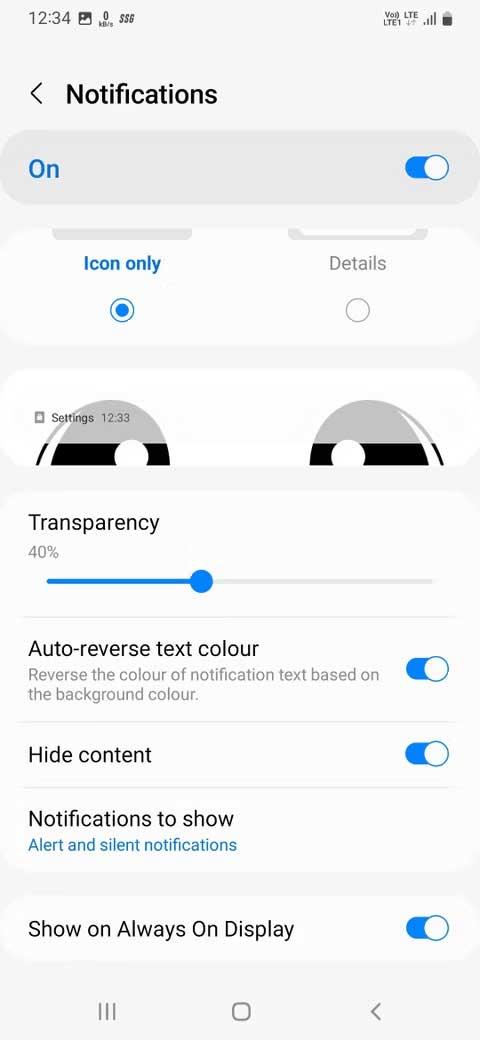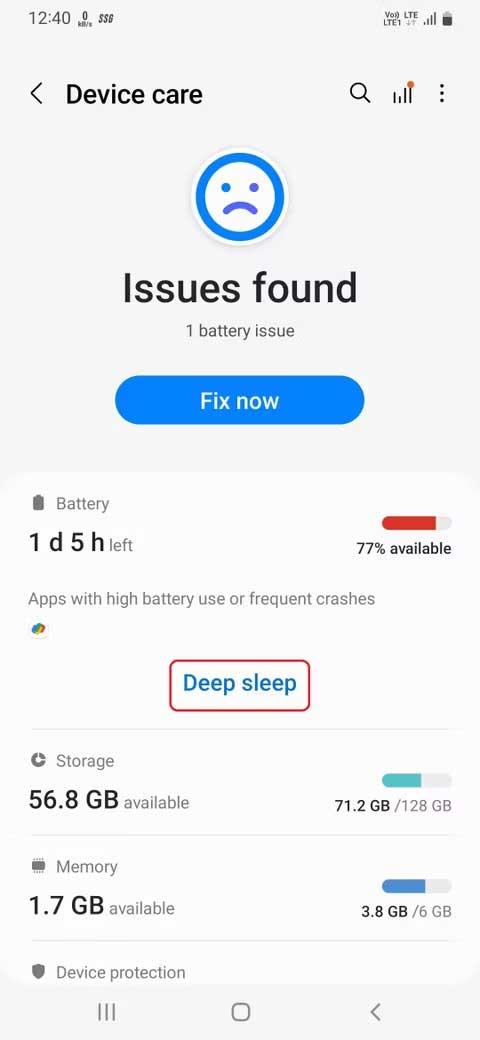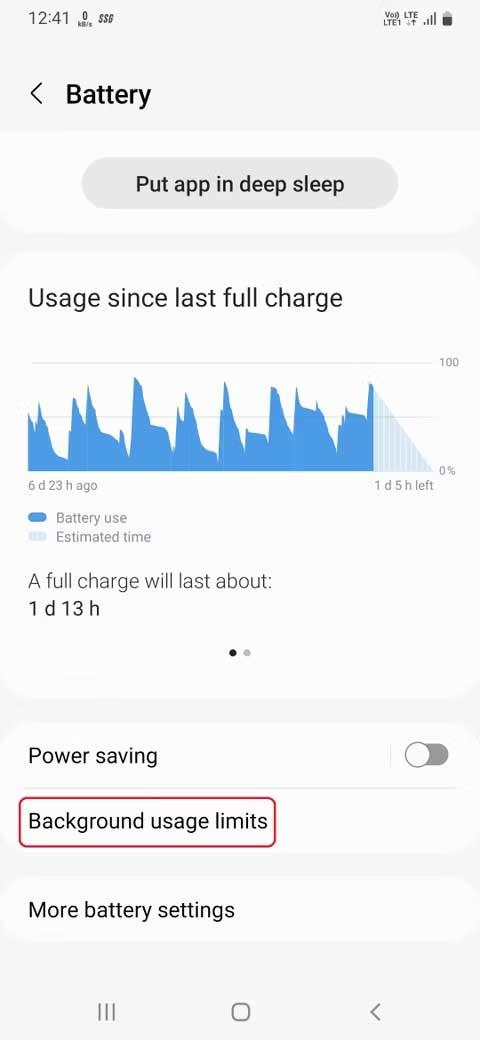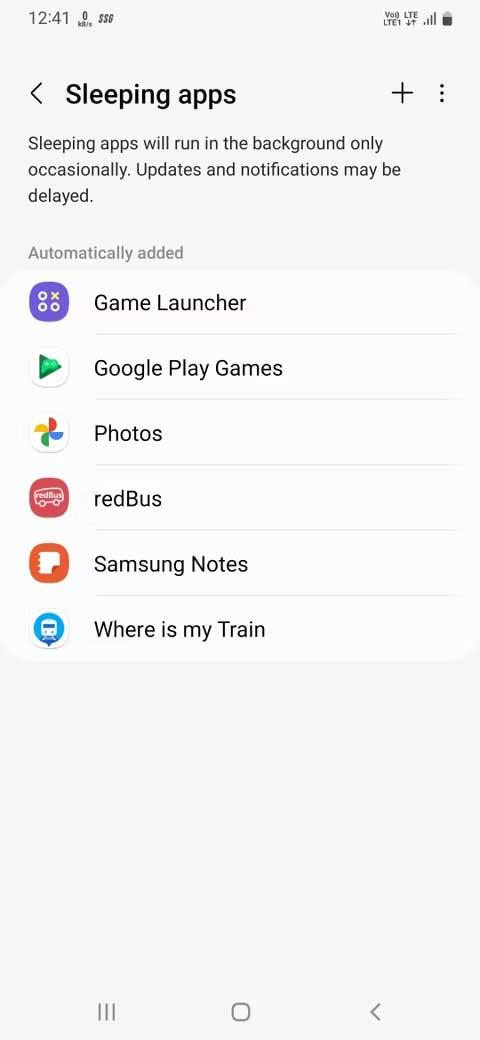Kuinka asentaa juuri ostettu Samsung Galaxy -laite ? Alla on Samsung Galaxy -älypuhelimen asetukset, joita sinun tulee muuttaa, jotta puhelimesi toimisi paremmin.
Samsung Galaxy -älypuhelimen asetuksia tulee säätää
Ota Wi-Fi-puhelut käyttöön
Wi-Fi-puhelut parantavat puheluiden äänenlaatua sallimalla sinun soittaa ja vastaanottaa puheluita Wi-Fi-yhteyden kautta, kun mobiiliverkot ovat heikkoja tai eivät ole käytettävissä.
Kuinka ottaa Wi-Fi-puhelut käyttöön Galaxy-puhelimissa seuraavasti:
1. Avaa Samsungin puhelinsovellus .
2. Kosketa hakukuvakkeen vieressä olevaa kolmen pisteen kuvaketta ja valitse Asetukset .
3. Vieritä nyt alas ja ota Wi-Fi-puhelut käyttöön .
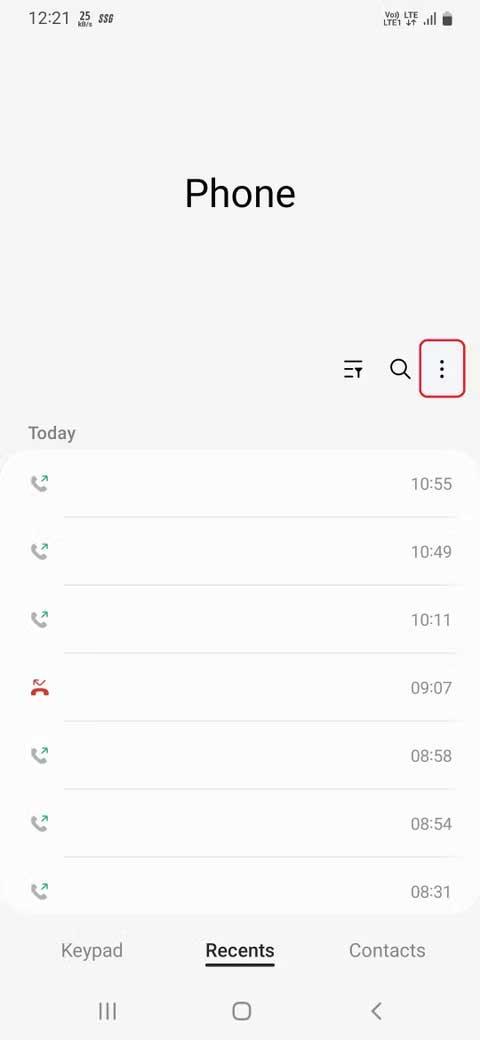
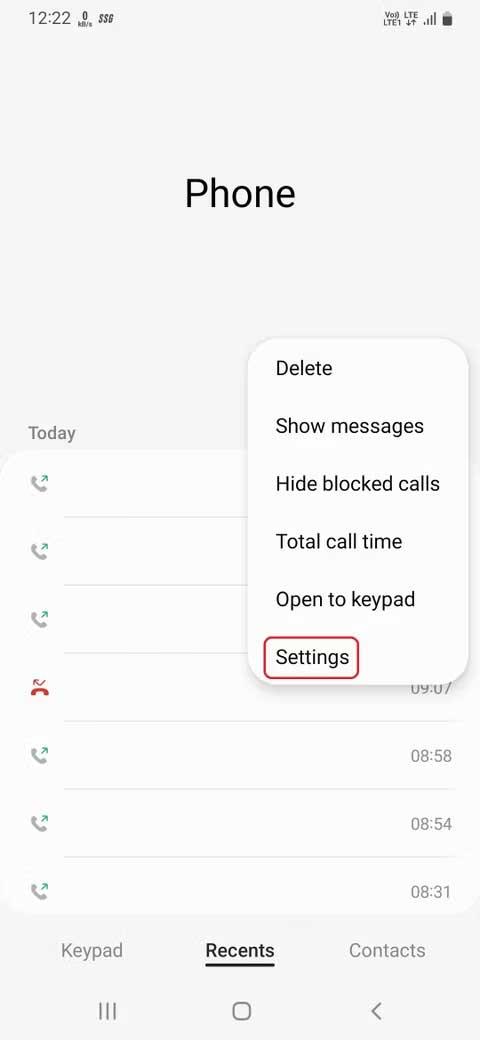

Käytä Google Password Manageria automaattisen täytön palveluihin
Salasanojen hallintaohjelmia käytetään yleisesti salasanojen tallentamiseen, luomiseen ja hallintaan sovellusten tai verkon kautta. Internetissä on monia vaihtoehtoja, mutta Google Password Manager on edelleen yksi luotettavimmista, toimii sekä pöytäkoneilla että mobiililaitteilla ja on ilmainen käyttää.
Samsung Galaxy -puhelimissa Samsung Pass on oletusvalinta automaattisen täytön palveluille, mutta voit helposti vaihtaa Google Password Manageriin näiden ohjeiden avulla:
1. Siirry kohtaan Asetukset > Yleinen hallinta ja napauta Salasanat ja automaattinen täyttö .
2. Napauta Asetukset -kuvaketta Automaattisen täytön palveluissa , valitse Google ja napauta OK vahvistusviestissä.
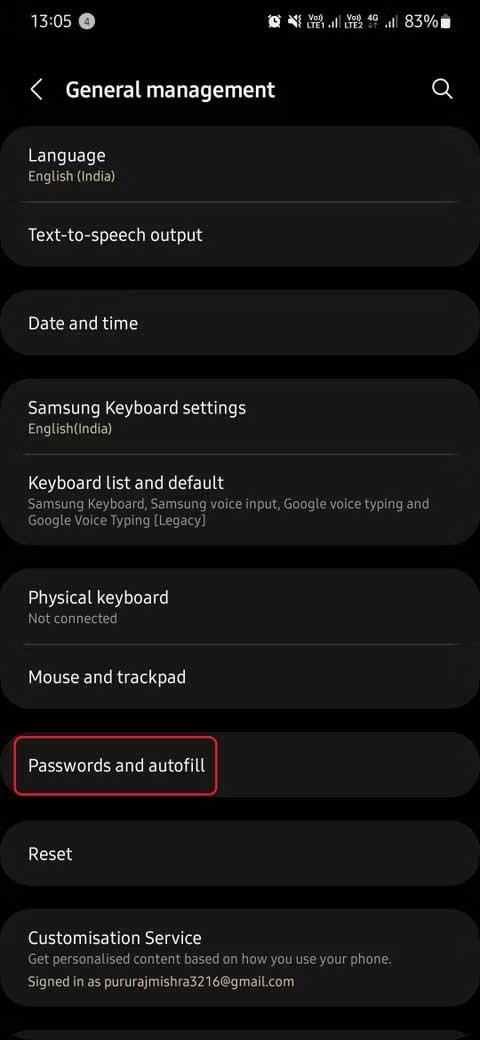
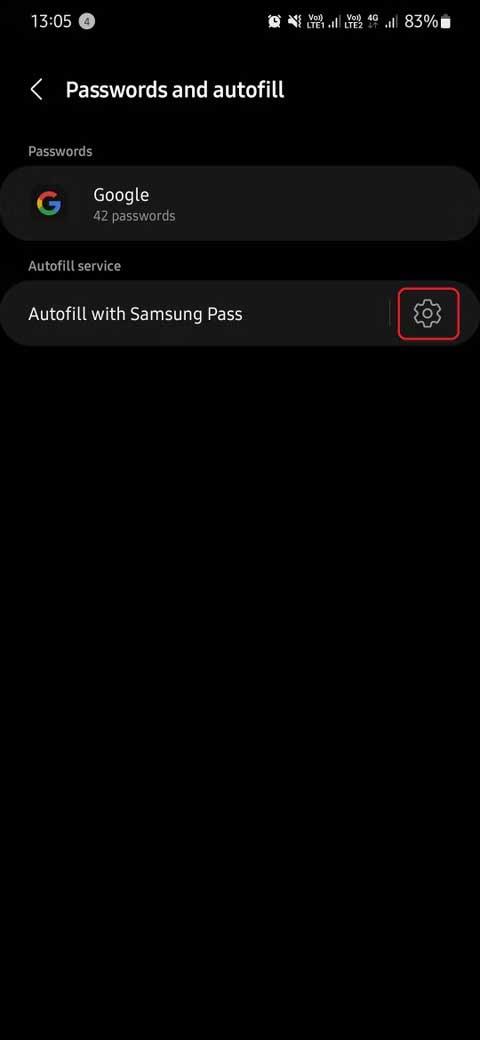
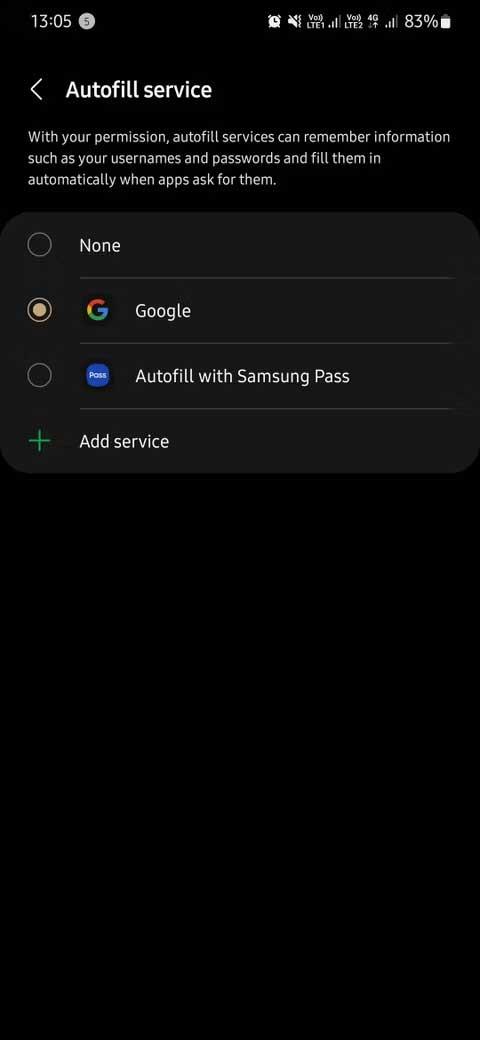
Poista personoidut mainokset käytöstä
Puhelimesi kerää niin paljon tietoa netin selaamisesta ystävien kanssa chattailuun ja näyttää sen avulla räätälöityjä mainoksia. Ne on usein kohdistettu enemmän käyttäjien kiinnostuksiin kuin muut mainokset. Jos et kuitenkaan ole tyytyväinen siihen, että henkilötietojasi käytetään tällä tavalla, sammuta se seuraavasti:
1. Avaa Asetukset > Yksityisyys ja napauta Räätälöintipalvelu .
2. Vieritä nyt alas ja poista mukautetut mainokset ja suoramarkkinointi käytöstä .
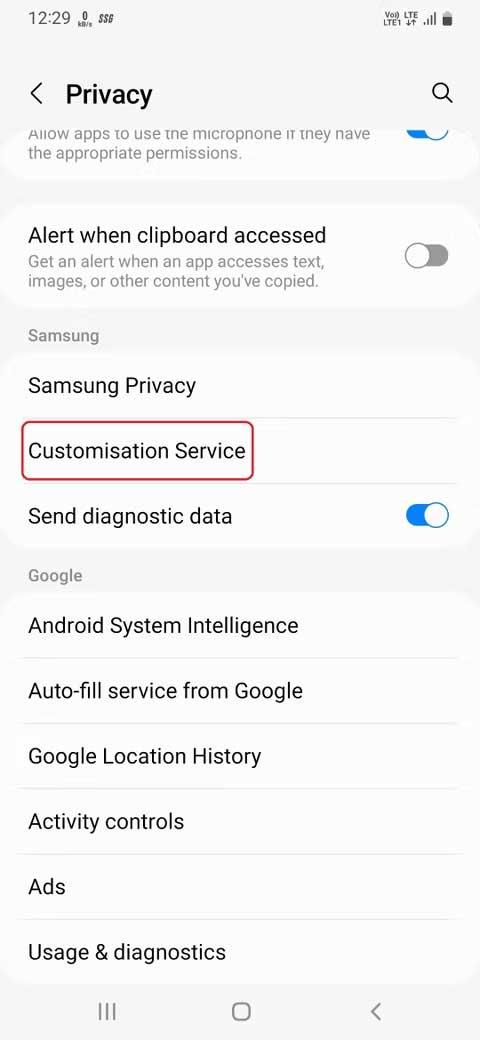
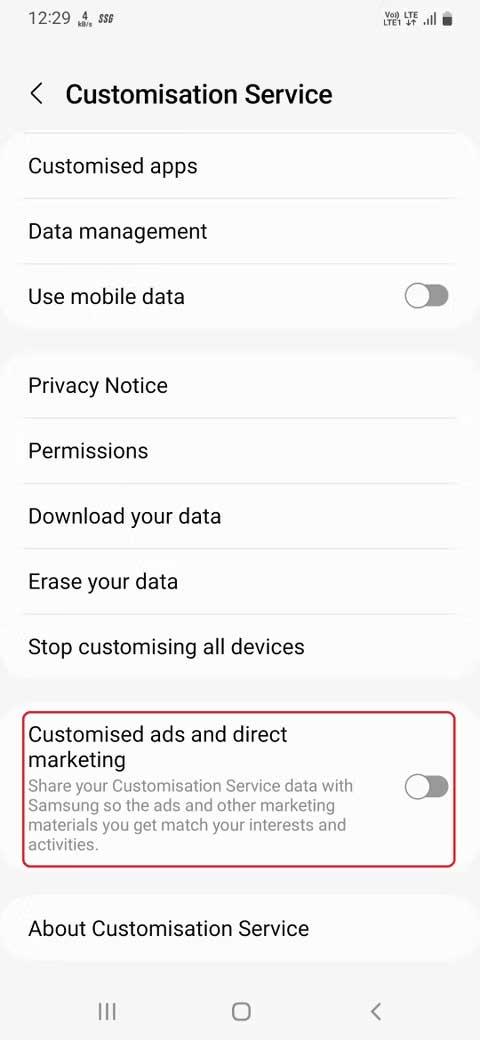
Poista lukitusnäytön ilmoitukset käytöstä
Lukitusnäytön ilmoitukset ovat loistava tapa nähdä viestejä tai sähköposteja avaamatta puhelintasi. Se on kätevä, mutta vaikuttaa myös yksityisyyteen, koska kuka tahansa voi lukea nämä ilmoitukset, jos he pitävät älypuhelimeesi.
Jos haluat poistaa lukitusnäytön ilmoitukset käytöstä, sinun on ensin asetettava lukitusnäyttö ja toimittava sitten seuraavasti:
- Siirry kohtaan Asetukset > Lukitusnäyttö .
- Vieritä alas ja näet Ilmoitukset- vaihtoehdon . Poista se käytöstä, jos et halua ilmoituksia lukitusnäytölle.
- Jos kuitenkin haluat piilottaa vain arkaluontoisen sisällön, avaa ilmoitusasetusvalikko napauttamalla Ilmoitukset .
- Täällä voit mukauttaa kaikkea sisällön piilottamisesta ja läpinäkyvyyden tekemisestä aina näyttöön, kun näyttö on päällä ja minkä tyyppisiä ilmoituksia haluat näyttää.
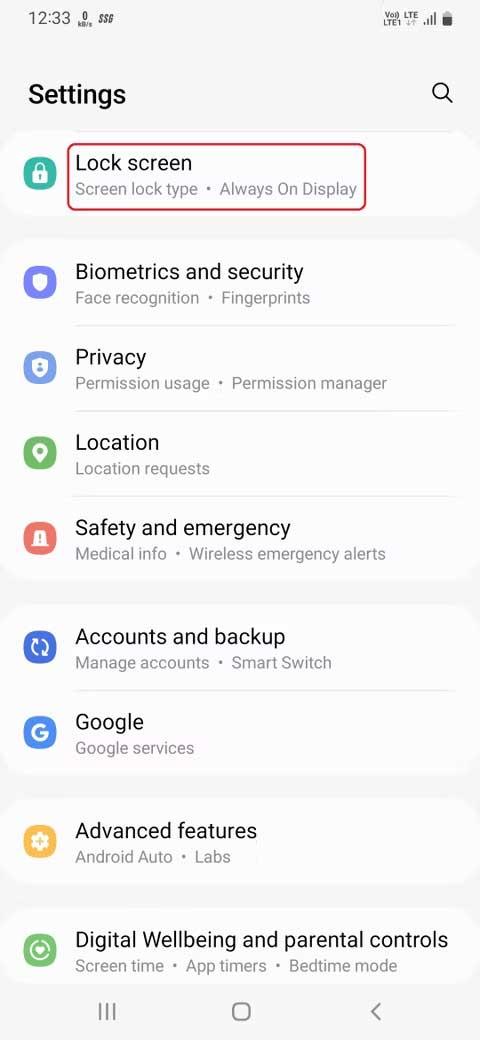
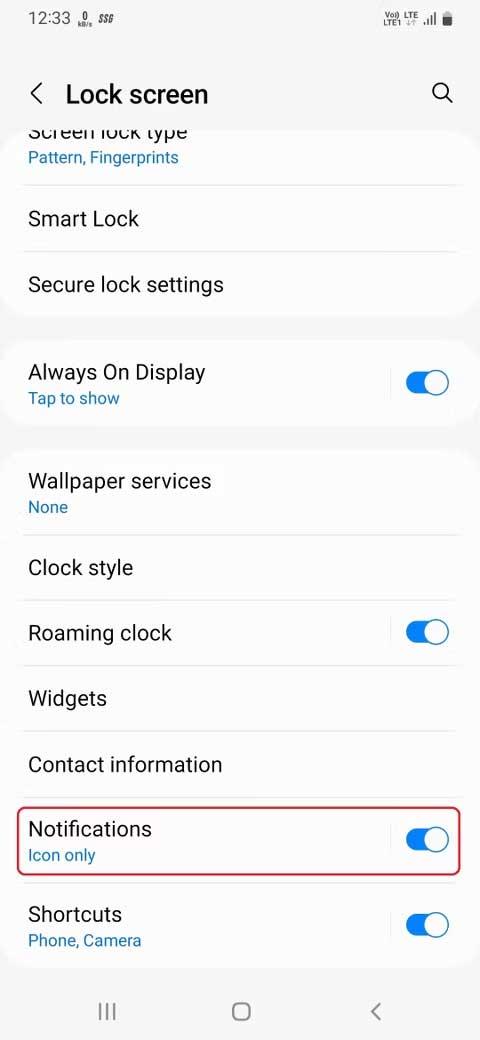
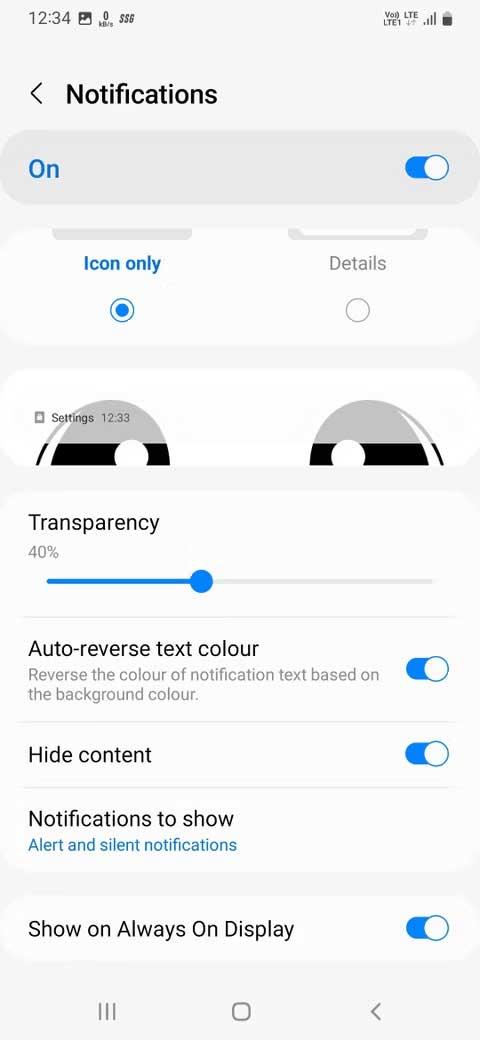
Mukauta sovelluksia lepotilassa
Voit säästää akkua tai parantaa suorituskykyä asettamalla sovellukset, joita et käytä usein, nukkumaan, jotta ne eivät voi käyttää taustaresursseja. Tämä on hieno ominaisuus, mutta jos pudotat sovelluksen työskennellessäsi sen parissa ja se menee nukkumaan, työsi menetetään.
Tämän välttämiseksi One UI tarjoaa mahdollisuuden mukauttaa sovellus lepotilassa. Näin voit hallita sovelluksia lepotilassa Samsung Galaxy -puhelimessa.
1. Avaa Laitehuolto puhelimen asetuksista ja napauta Syvä uni .
2. Napauta nyt Taustan käyttörajoitukset > sammuta Aseta käyttämättömät sovellukset nukkumaan .
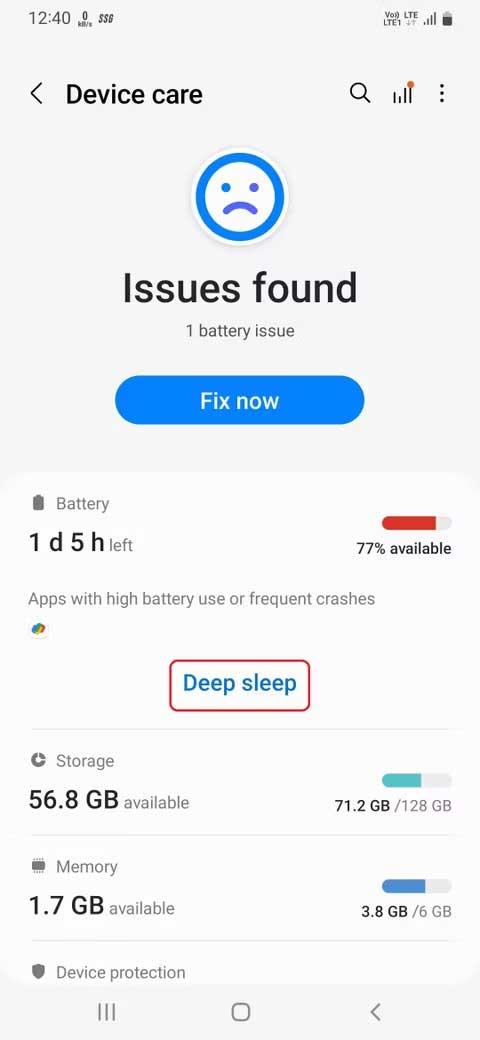
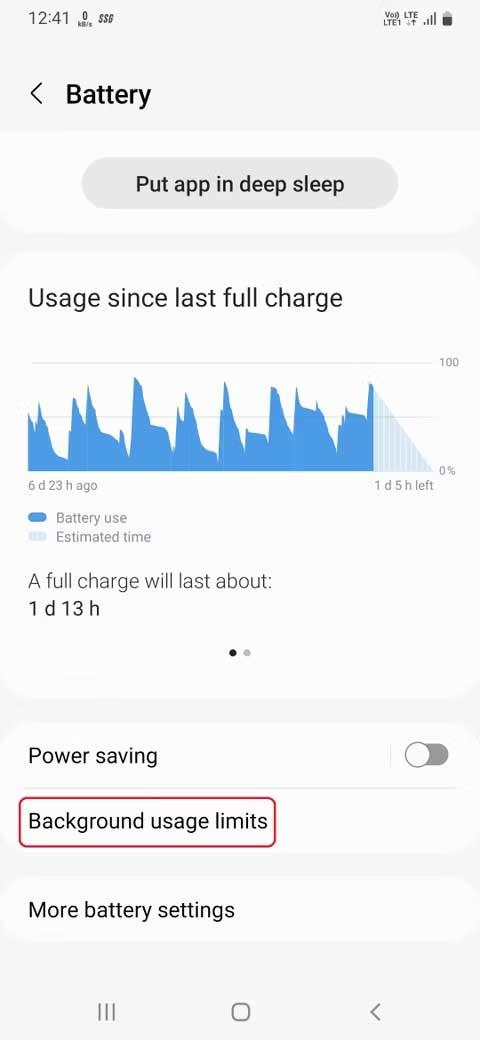

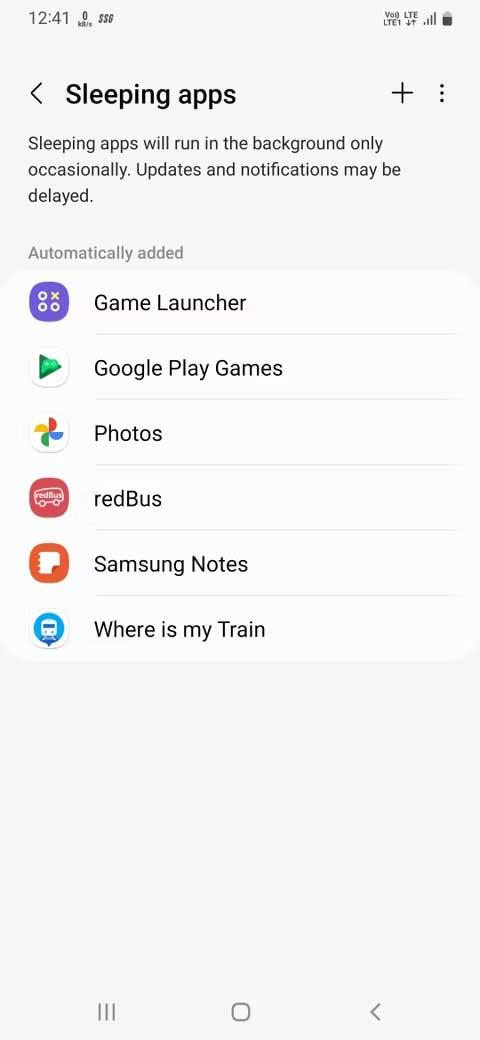
Yllä on Samsung Galaxy -laitteen asetukset, joita sinun tulee muuttaa säännöllisesti . Toivottavasti artikkeli on hyödyllinen sinulle.